Xin chào tất cả các bạn, mình là Quân, hôm nay mình sẽ hướng dẫn các bạn tạo giao diện trong suốt trong Sublime Text 3 nhé, để viết code trông chuyên nghiệp hơn, như kiểu trong phim ấy =))
Bạn nào chưa có key bản quyền Sublime Text thì mình có share ở bài viết này !
Trước khi bắt đầu thì có lưu ý nhỏ là các bạn phải bật Sublime ở chế độ Administrator thì mới làm được nhé.
Bắt đầu tạo giao diện:
Trong màn hình Sublime Text chúng ta chọn Preferences> Package Control hoặc nhấn tổ hợp phím Ctrl+Shif+P, màn hình Package Control hiện ra chúng ta chọn tiếp Install Package.
Bạn nào mà không thấy Package Control thì tức là chưa cài nó, mình có bài hướng dẫn cài PackageControl ở đây nhé!
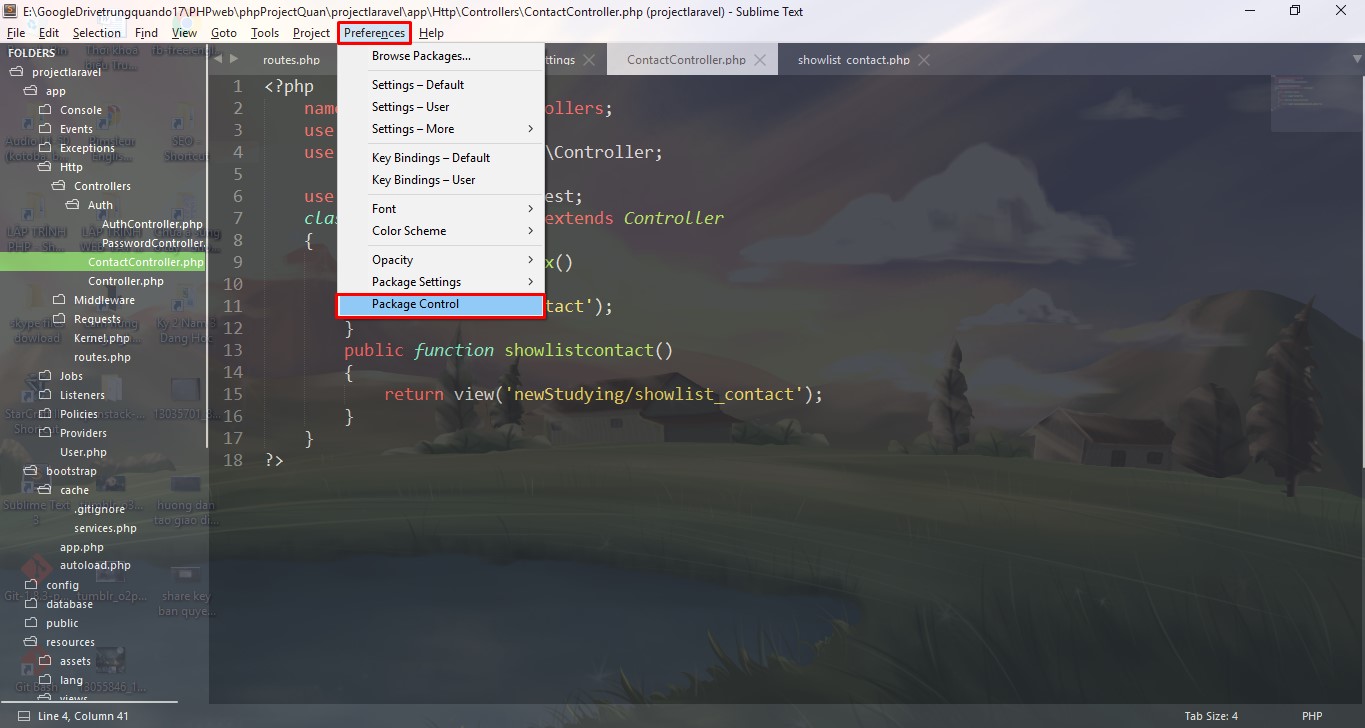
…

Màn hình Install Package hiện ra, các bạn nhập vào ô tìm kiếm là “Theme – itg.flat” sau đó nhấn Enter để nó cài đặt.

Tiếp đến bạn cần cái 1 plugin tạo độ mờ đó là Transparency, các bạn cài tương tự như cài Itg.flat

Để trông giao diện đen hoàn toàn đẹp lung linh thì bạn mở Preferences > Setting-User, (Ở bản sublime hiện tại mình kiểm tra hôm nay (05/05/2017) thì sẽ là Preferences > Setting, nó sẽ hiện ra 2 tab, có 1 tab bên phải là User, các bạn làm tiếp tương tự) xóa hết cái mặc định ban đầu đi rồi copy đoạn code dưới đây dán vào và Save lại -> Sublime nó sẽ tự động thay đổi giao diện.
{
"color_scheme": "Packages/User/SublimeLinter/itg.dark (SL).tmTheme",
"font_size": 12,
"ignored_packages":
[
"BracketHighlighter",
"Vintage"
],
"itg_sidebar_tree_medium": true,
"itg_small_tabs": true,
"theme": "itg.flat.dark.green.sublime-theme"
}
Chú ý, mình update, sau cái bước này một số bạn sẽ bị thông báo lỗi và trắng màn hình Sublime, đó là do bản cập nhật mới của Sublime có chút thay đổi tại thời điểm mình kiểm tra và viết lưu ý này (05/05/2017). Giải quyết đơn giản thôi, các bạn cứ nhấn OK cho cái thông báo lỗi mất đi, sau đó chọn như hình dưới đây Color Scheme > Theme – itg.flat > itg.dark. Như vậy là xong.
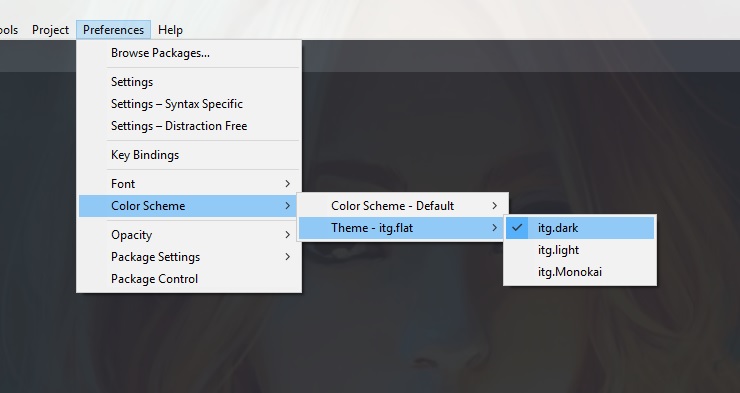

Bạn nào thích vọc vạch giao diện khác hay màu khác thì có thể tìm hiểu thêm ở đây, https://packagecontrol.io/packages/Theme%20-%20itg.flat ,rất dễ hiểu thôi không khó gì đối với dân lập trình chúng ta cả =))
Cuối cùng là bước tạo độ mờ, đơn giản thôi, sau khi đã có Plugin Transparency rồi thì bạn chỉ cần chọn như sau:
Preferences > Opacity > Enable >… và chọn mức độ mờ mà bạn thích, có kèm theo các phím tắt ở bên nữa đấy, bạn nào nhớ được thì nhớ, dùng cho nhanh.
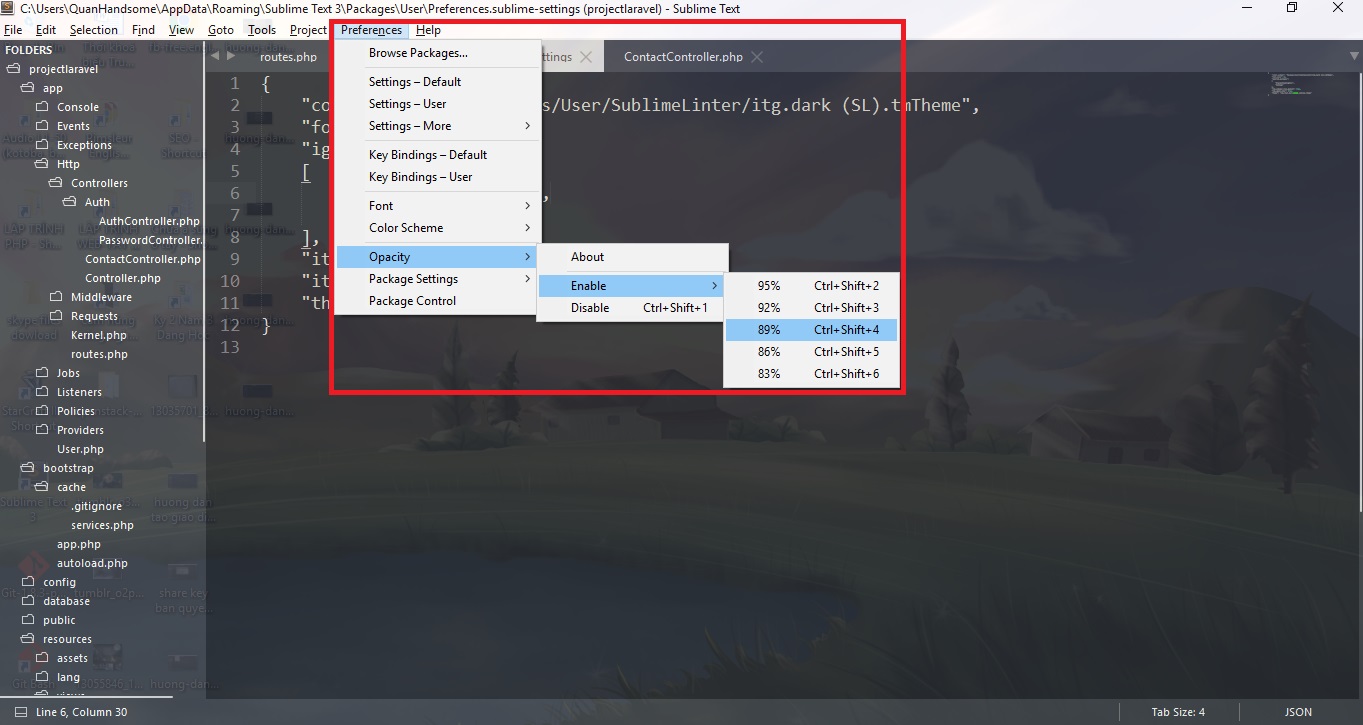
Done.
Nếu có gì thắc mắc hoặc cần hỏi, bạn có thể comment dưới Bài Viết này hoặc Liên Hệ với mình, mình sẽ trả lời bạn sớm nhất. Cảm ơn các bạn và hẹn gặp lại các bạn ở những bài hướng dẫn tiếp theo.

